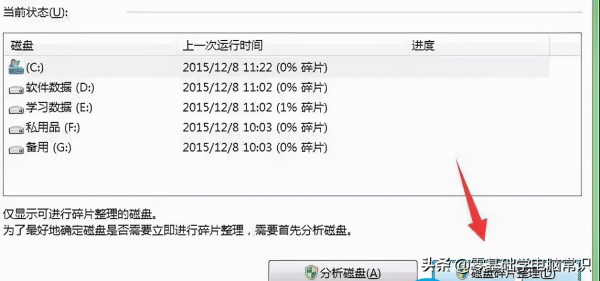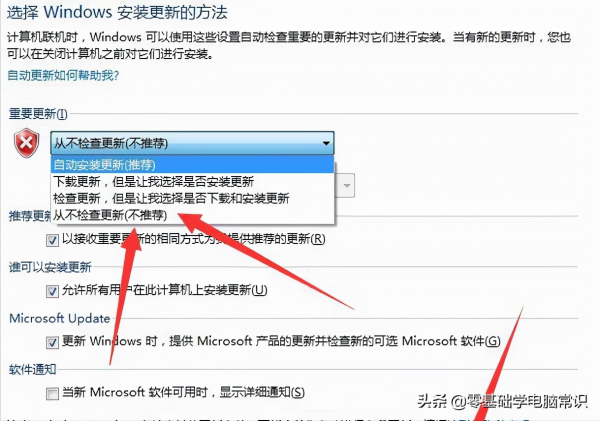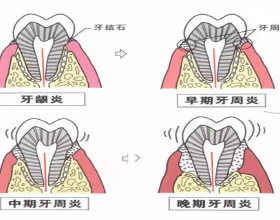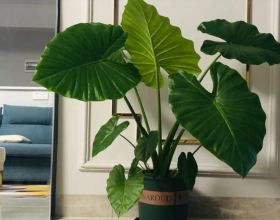很多朋友都在問我,說他的電腦在使用過一段時間後,開機時間變得非常慢,軟體程式執行的非常面,有時候還會出現異常卡頓,其實這是應為在我們日常使用當中產生了大量的垃圾檔案,在加上磁碟的損耗,等等一系列的小問題,造成了開關機慢,執行速度慢,電腦卡機等等問題,簡單一點的我們可以用清除垃圾,整理磁碟和禁止一些無關竟要的開機項,這樣電腦的效能就會稍微的提升一點,其實要解決其根本,那麼我們需要重新安裝系統,或者是還原系統。這次呢,我麼先透過對檔案的清理,和整理磁碟碎片來幫助大家解決相關問題
1、清理磁碟空間
開啟計算機—點住C盤右擊—選擇屬性—點選磁碟清理—等待一會—確定清理
2、整理磁碟碎片
開啟計算機—點住C盤右擊—選擇屬性—工具—立即進行碎片整理(如果提示有計劃整理程式,選擇刪除設定)—選中C盤點選磁碟碎片整理,然後依次點選D/F/E,這個是可以同時進行的—等待整理完成即可(時間有點長,耐心等待)
整理碎片後第一次開機時間會加長,以後就會相對提速的。
3、利用檔案批處理清理垃圾(高效深度清理)
透過批處理檔案整頓電腦,可以高效清理磁碟垃圾和系統垃圾檔案,不會對系統本身造成破壞,如果360提示安全問題允許即可,請大家放心使用。雙擊開啟檔案即可自動清理垃圾。
4、減少開機時間
這個用到360安全衛士或者騰訊安全管家,這裡以360為例,開啟後找到最佳化加速,選擇啟動項,然後把“隱藏已禁止的啟動專案”打鉤(方便我們查詢),在啟動項、計劃任務、系統關鍵服務這一欄,每一個都看一下,然後我們根據禁止率選擇是否禁止啟動,一般超過50%的禁止率我們肯定可以禁止啟動的。像QQ、騰訊影片、酷狗、迅雷等這些我們日常使用的軟體我們一定要禁止啟動,否則會大大拖慢開機時間的。另外像印表機服務、藍芽等這些我們用不到的也可以禁止啟動。如果自己不清楚是否能禁止可以在百度搜索一下,不要隨意禁止系統關鍵服務,以防電腦不能正常開機。
5、關閉系統自動更新(很重要)
有時候在使用電腦的過程中,突然就提示你windows更新,讓你重啟,重啟配置時間特別特別長,其實這個是沒必要更新的,不僅浪費時間,而且大大增加了系統垃圾,所以我們得把它關了。
我們開啟控制面板—選擇windows update(大圖示)——選擇左側更改設定—選擇從不檢查更新——點選確定即可。(如圖)
總結
以上所述是小編給大家介紹的電腦卡?開機啟動慢?手把手教你完美解決方法,希望對大家有所幫助,如果大家有任何疑問請給我留言,小編會及時回覆大家的。在此也非常感謝大家對網站的支援!